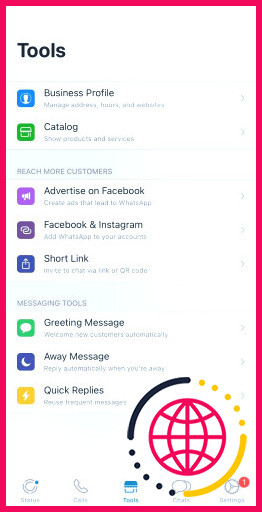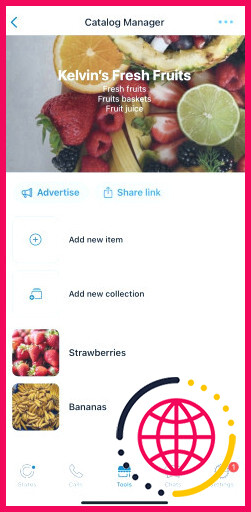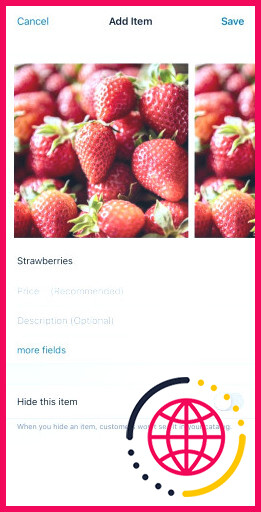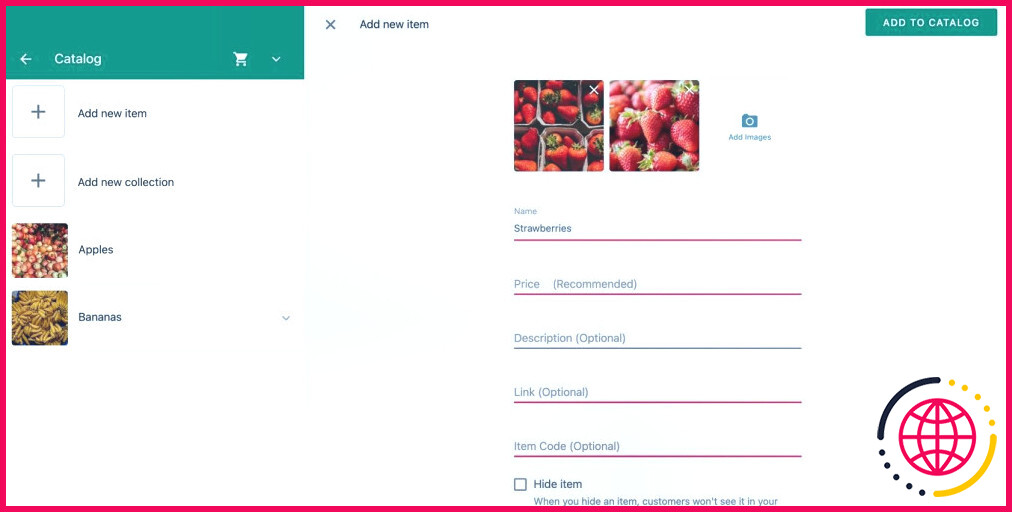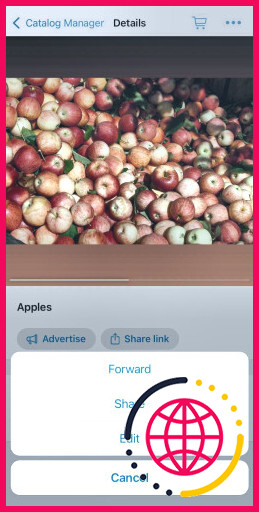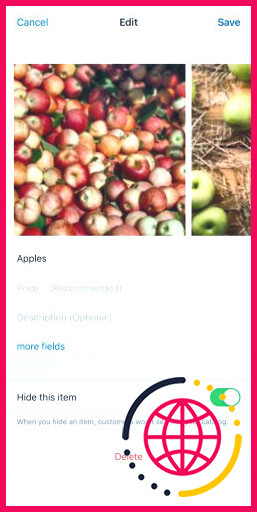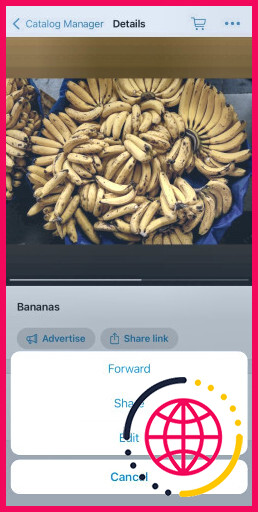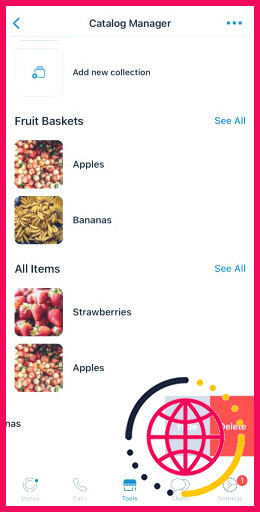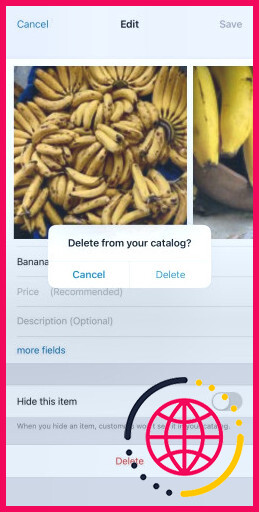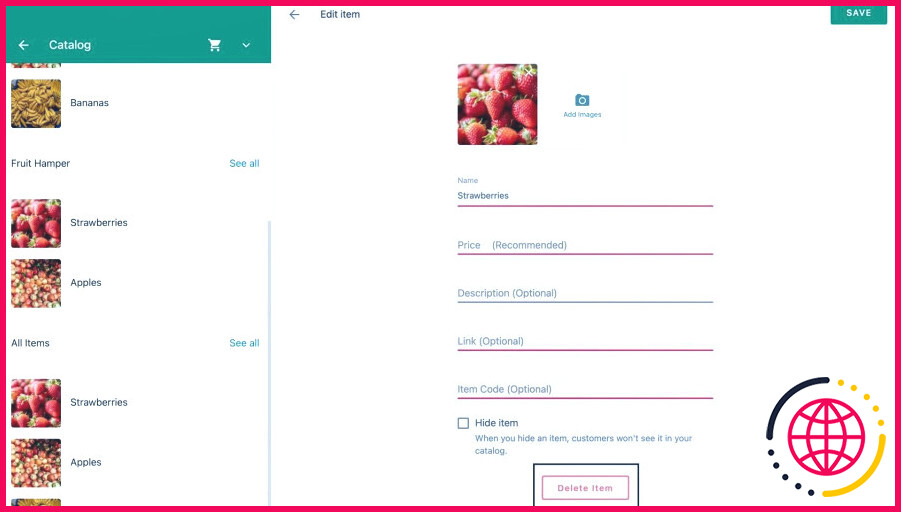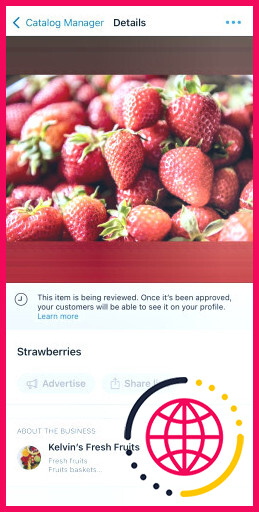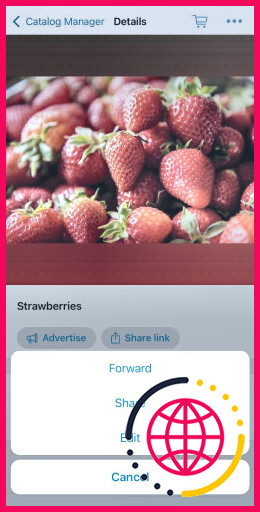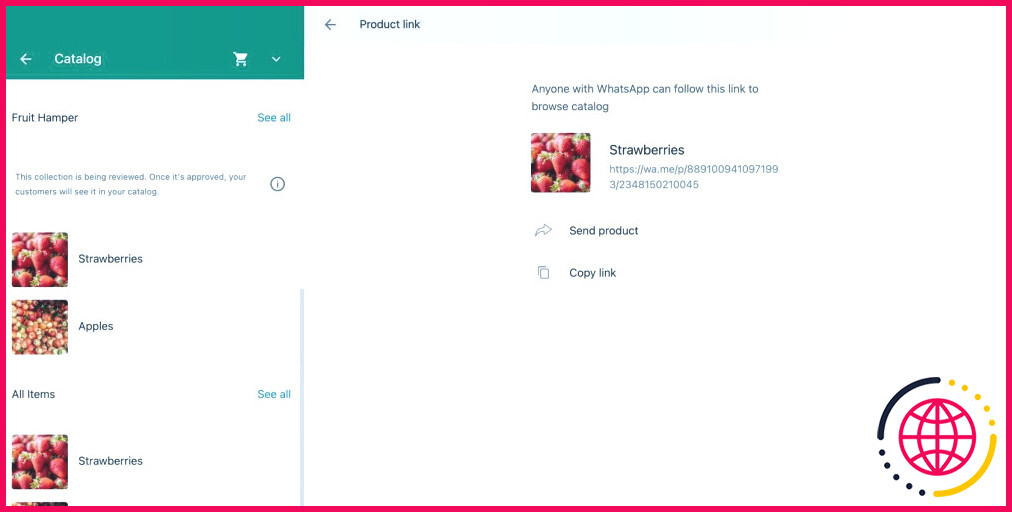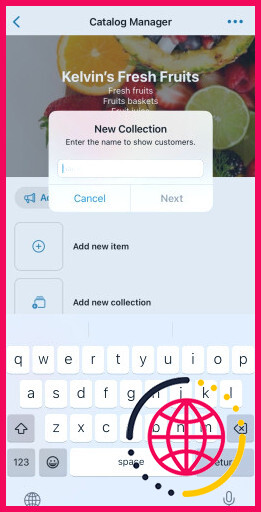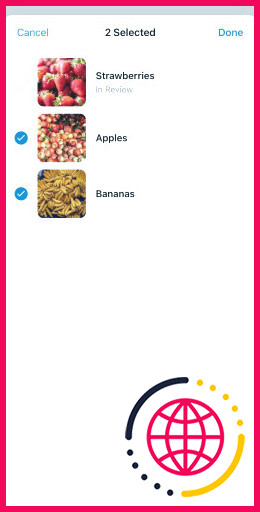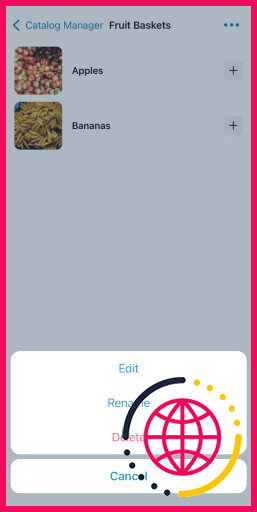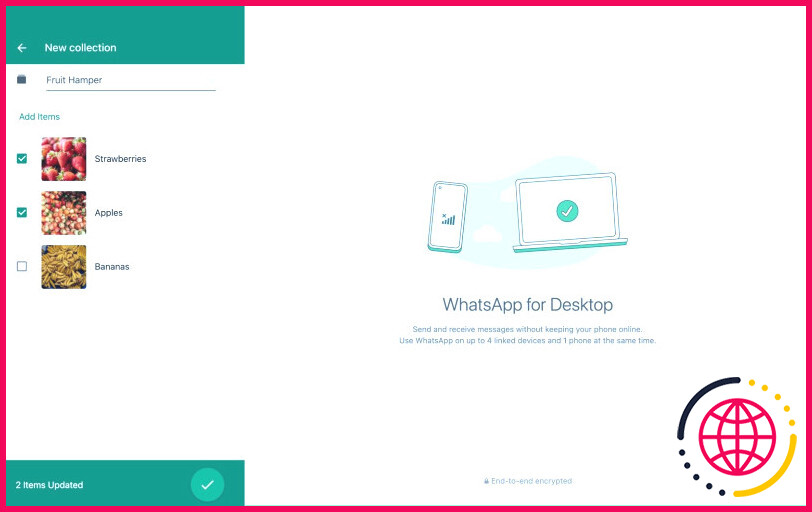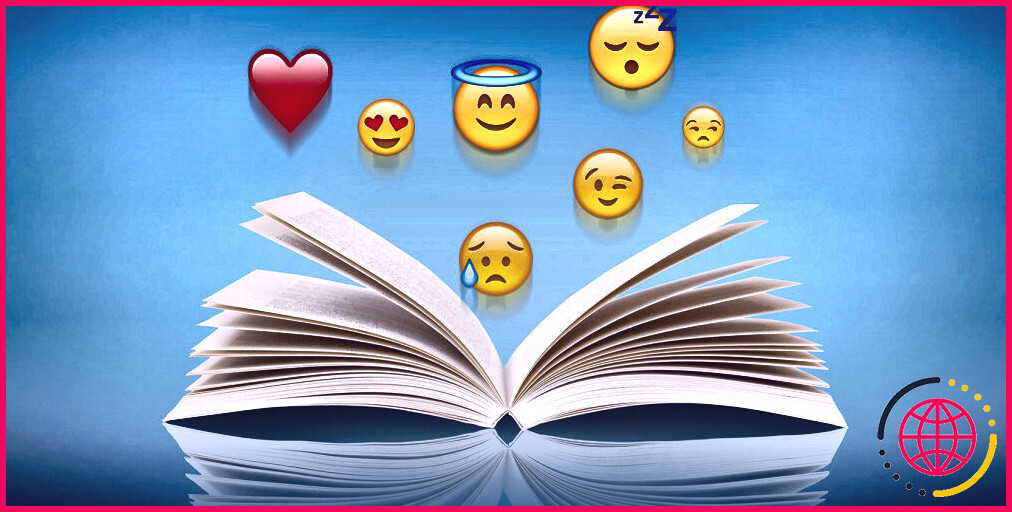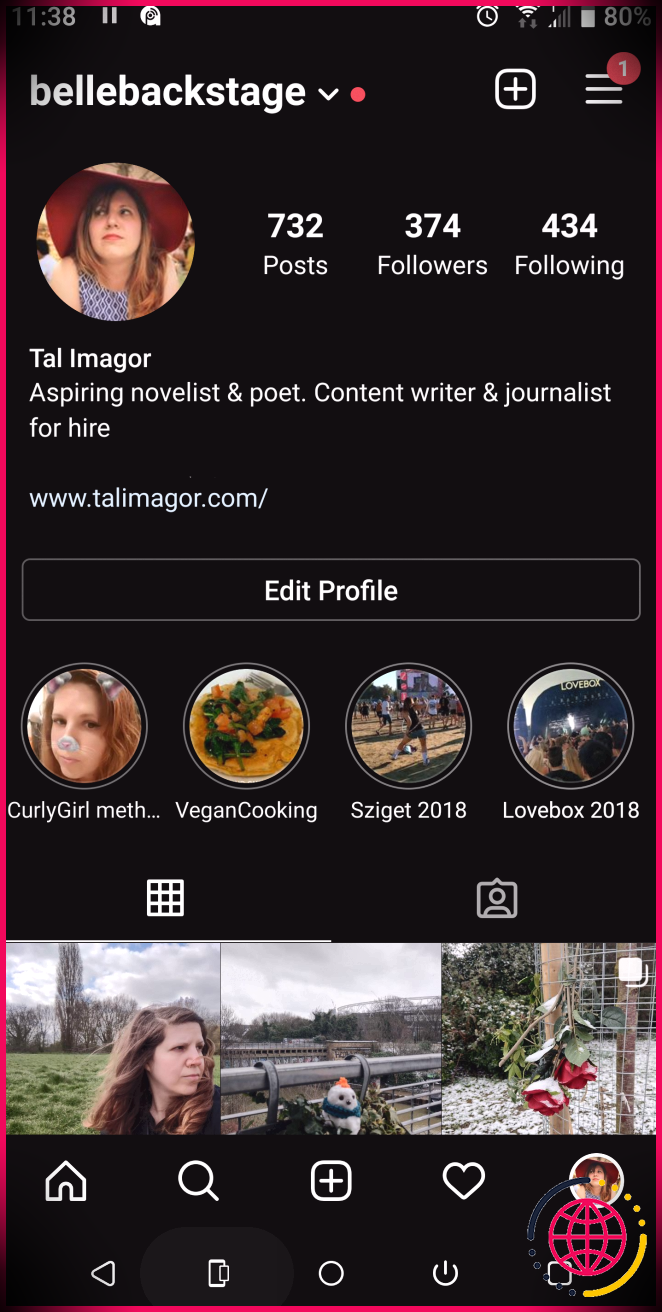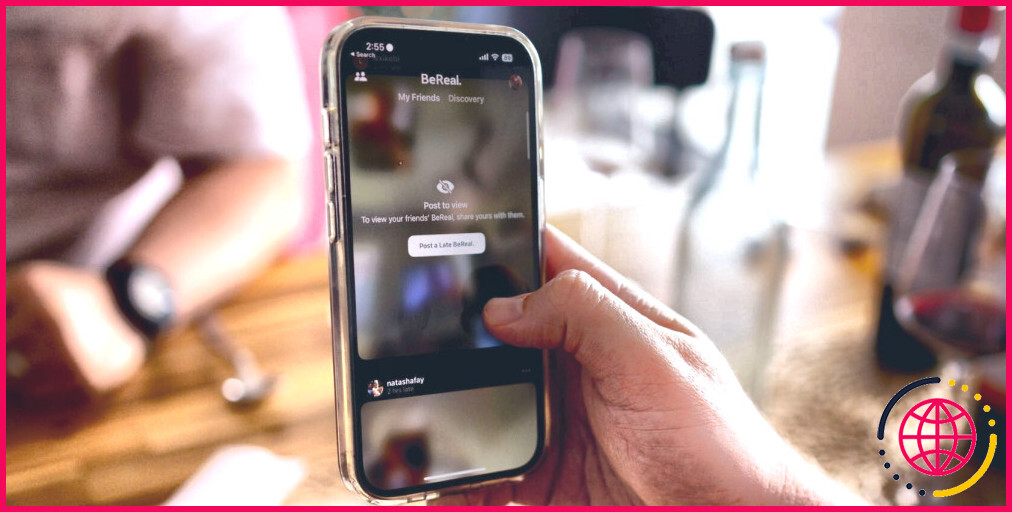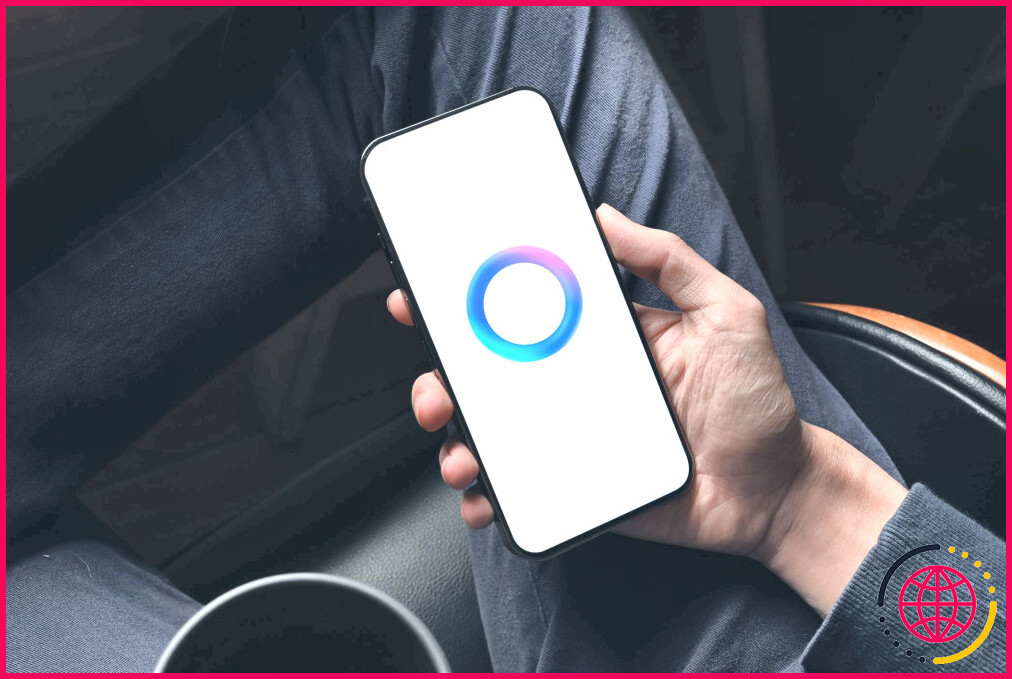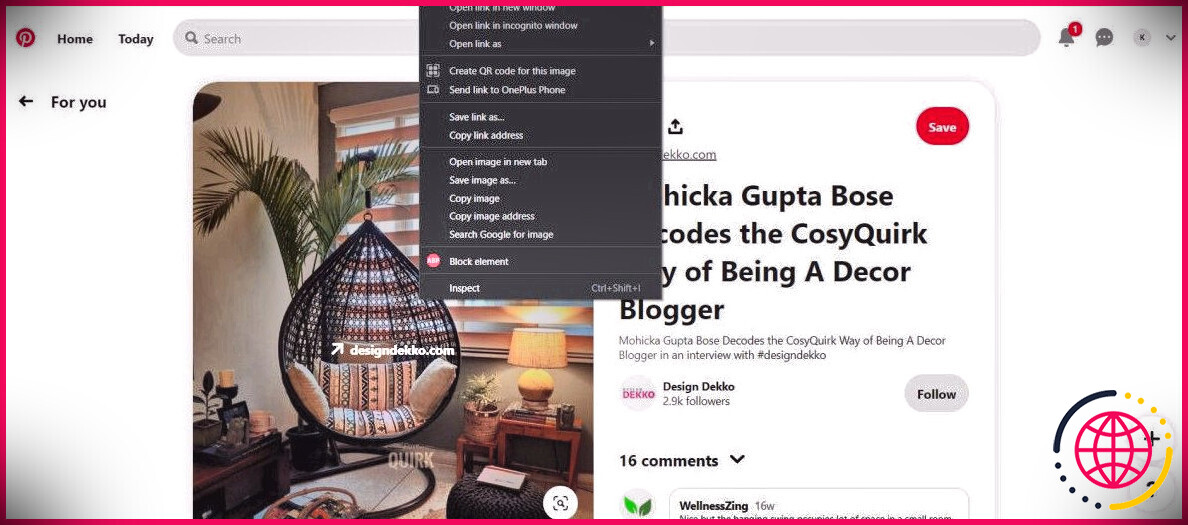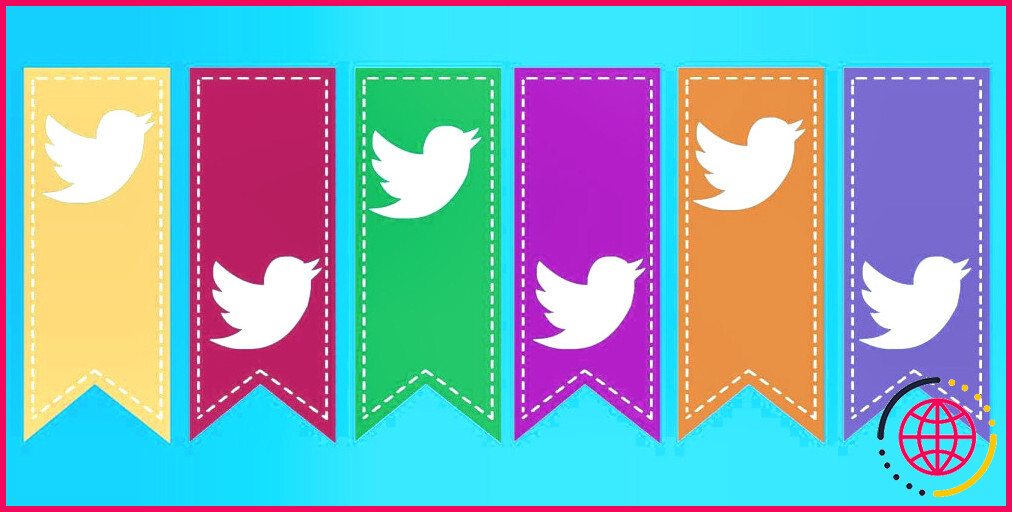Comment créer un catalogue sur WhatsApp Business
WhatsApp Business Catalog est une fonctionnalité puissante présentée à WhatsApp Business en 2019. C’est un outil gratuit qui vous permet d’afficher et aussi de partager vos produits et services avec les clients sur WhatsApp Business. Les organisations l’utilisent comme un magasin mobile pour montrer leurs offres, les résumés des produits, les prix, ainsi que des photos.
Grâce au catalogue WhatsApp Business, les entreprises peuvent offrir à leurs clients une expérience d’achat attrayante et personnalisée. Voici comment créer une brochure sur WhatsApp.
Comment ajouter des articles à votre catalogue WhatsApp
Tout d’abord, vous devez télécharger et installer l’application WhatsApp Business sur votre outil. Vous pouvez utiliser l’application sur votre smartphone ou sur un ordinateur de bureau, mais vous devez d’abord synchroniser votre compte WhatsApp sur l’ensemble des gadgets.
Sur l’application mobile, suivez les étapes suivantes :
- Ouvrez l’application WhatsApp Business et naviguez vers Paramètres sur la droite.
- Sélectionnez Outils d’entreprise > Catalogue et robinetterie Ajouter un nouvel article.
- Sur la page web suivante, appuyez sur Ajouter des images. Vous pouvez ajouter jusqu’à 10 photos pour chaque produit ou service.
- Sélectionnez Prendre une photo pour prendre de nouvelles photos de vos produits et services. Vous devez permettre à WA Business d’accéder à votre caméra vidéo en temps voulu.
- Si vous avez déjà des photos de vos produits/services, sélectionnez Choisir une photo pour afficher des images provenant de Photos.
- Saisissez le nom de l’article, le prix et la description. Cliquez sur plus de champs pour ajouter un lien vers un service ou un produit ainsi qu’un code d’article. Cliquez sur Sauvegarder en haut à droite de votre écran.
Si vous configurez le catalogue à l’aide de l’application de bureau, procédez comme suit :
- Ouvrez WhatsApp sur votre système informatique, cliquez sur le menu déroulant situé dans le coin supérieur droit de votre liste de chat et sélectionnez également Catalogue.
- Cliquez sur Ajouter un nouvel article et soumettez jusqu’à 10 photos à partir de n’importe quel endroit de votre système informatique.
- Entrez un nom de produit ou de service, un taux, une description, un lien web et un code d’article.
- Cliquez sur la case à cocher Masquer l’objet pour cacher le produit de la vue du public.
- Pour terminer, cliquez sur Ajouter au catalogue pour conserver les modifications.
Comment masquer des éléments dans votre catalogue WhatsApp
Lorsqu’un article n’est pas facilement disponible, vous pouvez le cacher temporairement pour vous assurer que les consommateurs ne peuvent pas passer à la caisse et l’acheter pendant un certain temps.
Suivez ces étapes si vous utilisez un téléphone intelligent :
- Ouvrez l’application WhatsApp Business, naviguez vers Outils et choisissez Catalogue.
- Sélectionnez un élément dans le catalogue et tapez sur l’icône trois points pour ouvrir beaucoup plus d’options en haut de la page web.
- Tapez Modifier , basculer Cacher cet élément on, et aussi robinet Sauvegarder en haut de la page web.
Sur l’application de bureau WhatsApp Business, adhérez à ces actions :
- Ouvrez l’application WhatsApp Business et cliquez également sur le menu déroulant en haut de votre liste de conversations.
- Cliquez sur Catalogue et sélectionnez un service ou un produit.
- En haut, cliquez sur Modifier et inspectez la section Masquer le produit dans la boîte.
- Cliquez sur Sauvegarder.
Vous pouvez également placer la souris de votre ordinateur sur un produit du catalogue, cliquer sur le bouton de la liste déroulante et choisir Masquer l’article.
Comment supprimer des articles de votre catalogue
Les clients mobiles peuvent se conformer à ces étapes pour supprimer des produits du répertoire sur l’application mobile. :
- Dans l’application WhatsApp Business, naviguez vers Outils et choisissez également Catalogue.
- Glissez vers la gauche sur un élément et tapez également sur Supprimer. Robinet Supprimer à la demande de confirmation.
Vous pouvez également suivre les étapes suivantes :
- Cliquez sur un élément du catalogue et cliquez également sur le bouton trois points en haut à droite de votre écran.
- Sélectionnez Editer et tapez également sur Supprimer en bas. Dans le ponctuel adhérent, validez Supprimer.
Voici les étapes pour supprimer des éléments du catalogue sur l’application pour ordinateur de bureau :
- Naviguez jusqu’à Catalog dans l’application WhatsApp Business en cliquant sur le menu déroulant en haut de votre liste de conversations.
- Sélectionnez un produit dans le catalogue et cliquez également sur Editer en haut de l’écran.
- Faites défiler l’écran jusqu’à la base de la section des détails du produit et cliquez sur Supprimer le produit.
- Cliquez sur OK dans le ponctuel suivant pour vérifier la suppression.
Partage des éléments de votre catalogue
Vous pouvez partager des produits du répertoire sur mobile en suivant ces actions : :
- Dans l’application WhatsApp Business, naviguez vers Outils et choisissez Catalogue.
- Sélectionnez une chose, cliquez sur le bouton trois points en haut de l’écran, et sélectionnez Transmettre ou Partager.
- Transférer partagera certainement avec n’importe quelle personne de votre liste de conversation ; avec Partager, vous pouvez choisir d’autres applications avec lesquelles vous connecter. Votre répertoire est partagé sous forme de lien.
Voici les actions pour les individus des applications de bureau :
- Ouvrez WhatsApp Business sur votre ordinateur.
- Cliquez sur le bouton sélection alimentaire déroulante en haut de votre liste de conversation et choisissez Catalogue.
- Sélectionnez un article et cliquez sur Partager en haut de la page web.
- Tapez Envoyer l’article et choisissez le contact auquel vous souhaitez le montrer, ou Copiez l’élément et partagez-le sur n’importe quel système.
Comment utiliser les collections pour organiser votre catalogue
WhatsApp Business reste parmi les applications les plus efficaces pour gérer une petite entreprise grâce à des attributs tels que les Collections. Les collections sont un attribut qui permet aux clients de trouver plus facilement des articles dans votre catalogue.
Vous devez avoir inclus des produits dans votre catalogue avant de pouvoir utiliser l’attribut Collection pour les classer. Si vous l’avez fait, nous pouvons maintenant passer à la façon de développer une collection pour les clients de l’application mobile ainsi que pour les utilisateurs de l’ordinateur ou du Web.
Suivez ces étapes pour l’application mobile :
- Naviguez jusqu’à la page Outils dans l’application WhatsApp Business et ouvrez Catalogue.
- Tapez sur Ajouter une nouvelle collection Saisissez le nom de votre collection dans le champ suivant et appuyez sur le bouton Suivant.
- Sélectionnez les brochures que vous souhaitez inclure dans la nouvelle collection et appuyez sur la touche Terminé en haut de la page web.
Vous pouvez à tout moment modifier, inclure ou supprimer des éléments d’une liste de contrôle de collection.
Pour modifier, cliquez sur l’icône trois points en haut de la page web pour modifier une collection ou cliquez sur Ajouter en bas de la page pour ajouter des éléments à une collection.
Les utilisateurs d’ordinateurs de bureau peuvent suivre ces étapes :
- Après avoir ouvert WhatsApp sur votre ordinateur, cliquez sur le bouton menu déroulant en haut de votre liste de chat pour ouvrir le Catalogue.
- Dans la sélection alimentaire Catalogue, choisissez Ajouter une nouvelle collection.
- Saisissez un nom pour votre collection et sélectionnez les produits que vous souhaitez inclure.
- Sélectionnez l’option tique au bas de la page web pour terminer.
Après avoir créé votre collection, l’équipe WhatsApp évaluera votre soumission pour s’assurer qu’elle respecte toutes les normes de voisinage. La procédure prend en moyenne 24 heures, et une fois votre Collection acceptée, vos clients la trouveront dans votre Catalogue.
Vous pouvez également gérer votre collection en incluant ou en supprimant des articles, ainsi qu’en réétiquetant ou en supprimant une collection.
Tout est prêt pour votre catalogue WhatsApp
Un catalogue WhatsApp Business est avantageux pour toute organisation cherchant à stimuler l’interaction avec les clients et à stimuler les ventes. Il dispose d’une interface utilisateur conviviale ainsi que d’autres fonctionnalités puissantes qui vous aident à créer une boutique mobile pour votre service sur WhatsApp.
Le catalogue prend en charge le contenu multimédia, les thèmes personnalisés et la messagerie personnalisée. Ces caractéristiques en font un outil efficace pour créer des liens avec les clients, garder une longueur d’avance sur les concurrents, stimuler les ventes et atteindre vos objectifs de marketing de manière rentable.
S’abonner à notre lettre d’information
Comment fonctionne le catalogue WhatsApp Business ?
Les utilisateurs de WhatsApp Business peuvent envoyer l’intégralité de leur catalogue aux clients avec lesquels ils sont déjà en contact. Ils peuvent également partager le lien de leur catalogue n’importe où, via les médias sociaux et d’autres plateformes, ce qui permet à davantage d’acheteurs potentiels de découvrir leur entreprise et de leur envoyer directement un message sur leurs produits ou services.
Comment créer mon propre catalogue ?
Comment créer un catalogue de produits
- Étape 1 : Rassemblez toutes les données relatives à vos produits. Commencez par rassembler les informations relatives aux produits, telles que la composition, les dimensions, les témoignages de clients, les prix, etc.
- Étape 2 : Planifiez la structure et la présentation du catalogue.
- Étape 3 : Concevez votre catalogue de produits.
- Étape 4 : Publier ou télécharger le catalogue.
Comment commander un catalogue WhatsApp ?
Comment passer une commande à l’aide du panier
- Ouvrez WhatsApp.
- Accédez à votre chat avec une entreprise ou à son profil d’entreprise.
- Appuyez sur le bouton Shopping à côté du nom de l’entreprise pour accéder à son catalogue.
- Parcourez les produits.
- Appuyez sur un article pour l’ajouter à votre panier. Vous pouvez également appuyer sur un article pour ouvrir la page détaillée du produit.
Comment ajouter des prix à WhatsApp Business ?
Cliquez sur Ajouter un nouvel article pour créer un nouveau catalogue. Cliquez sur l’icône plus puis sur Ajouter des images. Cliquez sur Galerie et sélectionnez des photos ou cliquez sur Appareil photo pour prendre des photos. Ajoutez un nom à votre photo et des détails facultatifs tels que le prix, la description, le lien vers le site Web et le code du produit/service.